
Perangkat lunak ini akan menjaga driver Anda tetap aktif dan berjalan, sehingga membuat Anda aman dari kesalahan umum komputer dan kegagalan perangkat keras. Periksa semua driver Anda sekarang dalam 3 langkah mudah:
- Unduh DriverFix (file unduhan terverifikasi).
- Klik Mulai Pindai untuk menemukan semua driver yang bermasalah.
- Klik Perbarui Driver untuk mendapatkan versi baru dan menghindari kegagalan fungsi sistem.
- DriverFix telah diunduh oleh 0 pembaca bulan ini.
Windows 10 adalah sistem operasi yang hebat, tetapi terkadang Anda mungkin mendapatkan Windows Explorer perlu dimulai ulang tiba-tiba. Kesalahan ini dapat mengganggu, jadi hari ini kami akan menunjukkan kepada Anda cara memperbaikinya dengan benar untuk selamanya.
Apa yang harus dilakukan jika Windows 10 explorer terus memulai ulang?
- Mulai PC Anda dalam Mode Aman
- Jalankan Pemeriksa Berkas Sistem (SFC)
- Periksa hard drive sistem
- Jalankan tes memori
1. Mulai PC Anda dalam Mode Aman
Windows Explorer perlu dimulai ulang kesalahan dapat muncul karena berbagai alasan, dan salah satu cara untuk mengatasinya adalah dengan memasukkan Mode aman. Jika Anda tidak tahu, Safe Mode adalah segmen khusus Windows yang berjalan dengan pengaturan default, sehingga sangat cocok untuk memecahkan masalah. Ingatlah bahwa memasuki Safe Mode tidak akan memperbaiki masalah, tetapi itu akan memungkinkan Anda untuk menyelidiki masalah tersebut.
Jika masalah tidak muncul dalam Safe Mode, kemungkinan besar instalasi atau profil pengguna Anda rusak.
2. Jalankan Pemeriksa Berkas Sistem (SFC)
Jika Anda mendapatkan Windows Explorer perlu dimulai ulang kesalahan pada PC Anda, Anda mungkin dapat memperbaikinya dengan melakukan pemindaian SFC. Untuk melakukannya, ikuti langkah-langkah berikut:
- Buka Prompt Perintah dengan hak administrator. Untuk melakukannya, tekan tombol Menangkan kunci + X tombol pintas dan pilih Prompt Perintah (Admin).
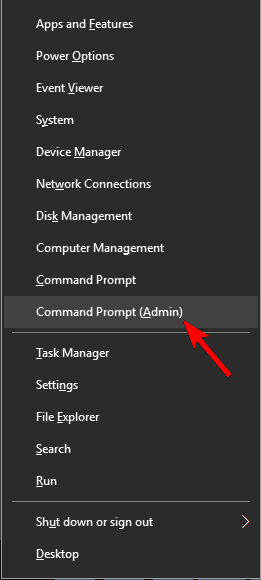
- Setelah membuka Command Prompt, Anda perlu menjalankan perintah SFC. Untuk melakukan ini, ketik sfc / scannow di jendela Command Prompt dan tekan tombol MEMASUKKAN kunci untuk menjalankan perintah ini.

- Perintah SFC akan memindai semua file sistem dan memperbaiki file yang rusak.
Setelah perintah SFC selesai, reboot sistem dan periksa pesan kesalahan.
- BACA JUGA: Microsoft membawa Xbox One dan game PC selangkah lebih dekat
3. Periksa hard drive sistem
jika Windows Explorer perlu dimulai ulang kesalahan masih ada, Anda mungkin ingin mencoba memindai hard drive Anda. Anda dapat melakukannya dengan mengikuti langkah-langkah berikut:
- Sekali lagi, buka Prompt Perintah dengan izin administrator.
- Sekarang, di Command Prompt, ketik perintah chkdsk /f X: dan tekan MEMASUKKAN. Ganti X dengan drive yang ingin Anda pindai.
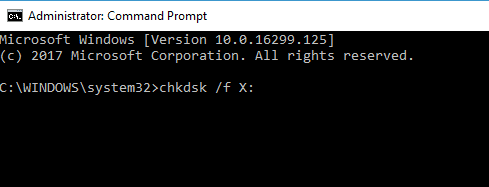
Perintah ini akan memeriksa hard disk Anda untuk segala jenis kesalahan, sehingga akan memakan waktu lama untuk menyelesaikannya.
4. Jalankan tes memori
- Buka kotak dialog Jalankan dengan menekan tombol Tombol Windows + R kunci.
- Di kotak Jalankan, ketik MdSched.exe dan tekan Memasukkan.
- Pergi ke Pilih Mulai ulang sekarang dan periksa masalah pilihan.
Proses ini akan mencoba memperbaiki kesalahan yang terkait dengan memori sistem Anda
Itu semua tentang Windows Explorer perlu dimulai ulang kesalahan dan solusinya. Kami berharap semua solusi yang dijelaskan di atas akan membantu memperbaiki masalah untuk selamanya.
BACA JUGA:
- PC Windows 10 macet saat restart? Berikut adalah 4 cara untuk memperbaikinya
- Windows tidak dapat menemukan explorer.exe [8 perbaikan yang benar-benar berfungsi]
- Cara memperbaiki masalah File Explorer di Windows 10

![Windows tidak dapat menginstal antarmuka ADB [DIPERBAIKI OLEH AHLI]](/f/9139f2b028868fc6f47c509cfbd5b4ad.jpg?width=300&height=460)
![Daftar Pfn Kesalahan Layar Biru Rusak di Windows 10/11 [DIPERBAIKI]](/f/699620eb111373156a3097fe79e76331.png?width=300&height=460)